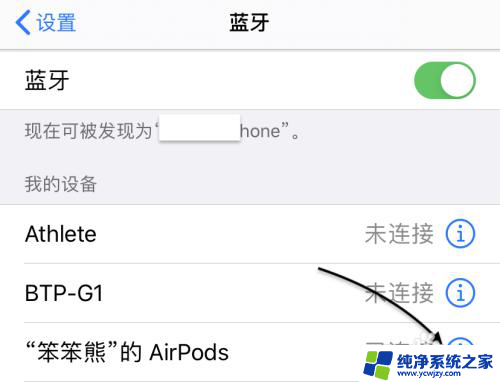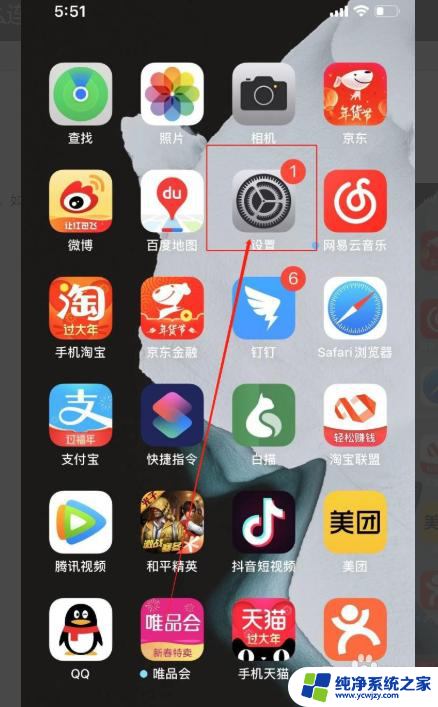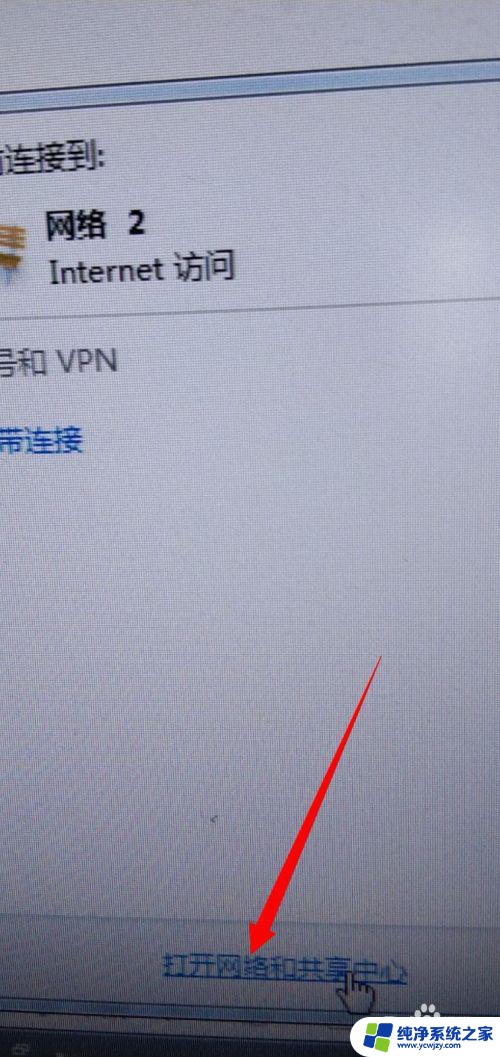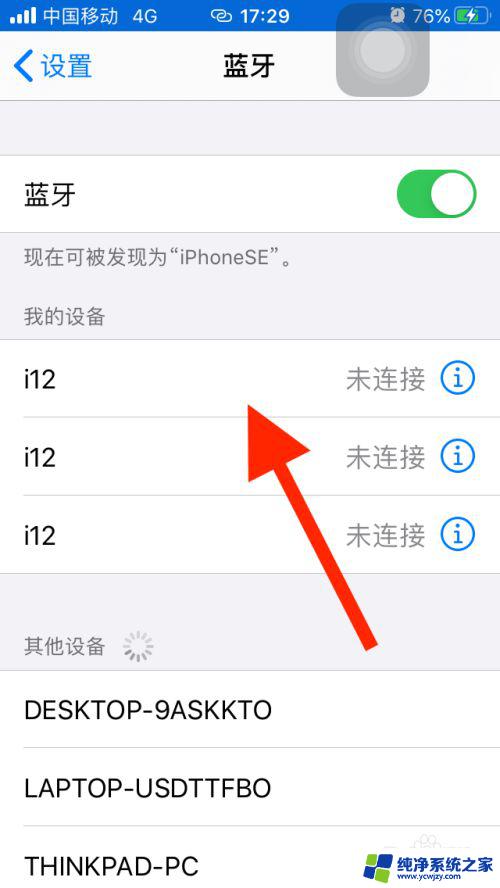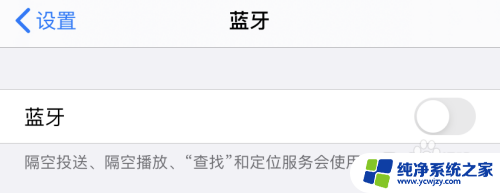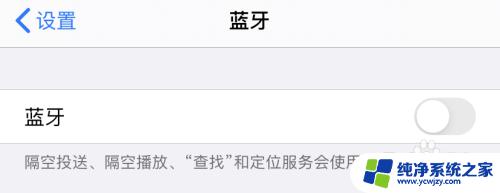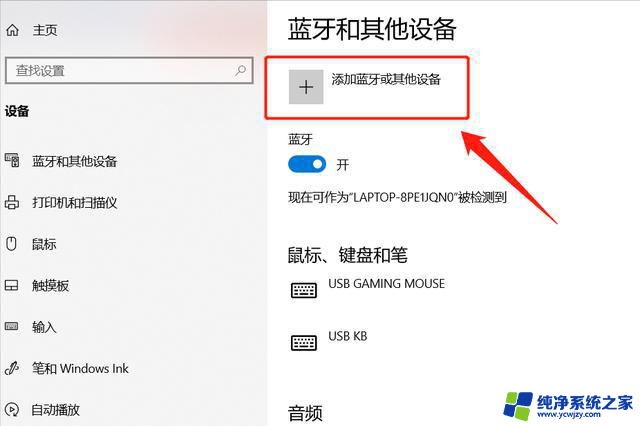电脑上的耳麦能不能连接手机 电脑如何连接手机耳机
电脑上的耳麦能不能连接手机,如今电脑和手机已经成为我们生活中不可或缺的工具,而耳麦和耳机更是我们在日常使用中经常会遇到的配件。许多人可能会想知道,电脑上的耳麦是否能够连接手机,又该如何连接手机耳机呢?在本文中我们将探讨这个问题,并为大家提供一些实用的解决方案。无论是想在电脑上使用手机耳机,还是在手机上使用电脑耳麦,本文将帮助您找到答案。接下来让我们一起来了解一下吧。
具体步骤:
1.我们在手机上使用的耳机一般分为两种,一种是有线的线控耳机,一种是无线的蓝牙耳机。我们先来说说有线耳机,假如我们使用的是笔记本电脑。那么我们在我们笔记本电脑的两侧可以找到插耳机的接口,小孔旁边有一个耳机标志的便是耳机接口。

2.如果我们成功插上耳机并且可以使用,那么电脑会提示有插头插入插孔,表示我们的耳机已经成功接入电脑。如果是台式电脑,有主机的话一般位于主机上,无主机的话一般位于屏幕的后方。
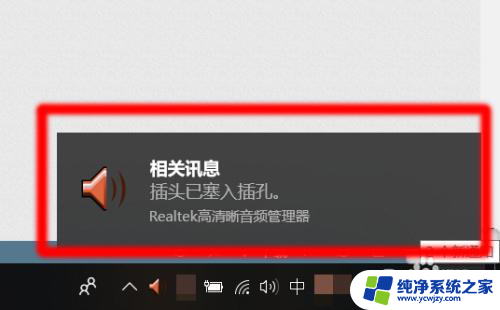
3.我们再来说一说无线耳机,无线耳机连接手机需要手机开启蓝牙,成功与无线耳机配对,配对成功后方可使用。那我们在电脑上想要连接无线蓝牙耳机也需要开启电脑上的蓝牙。
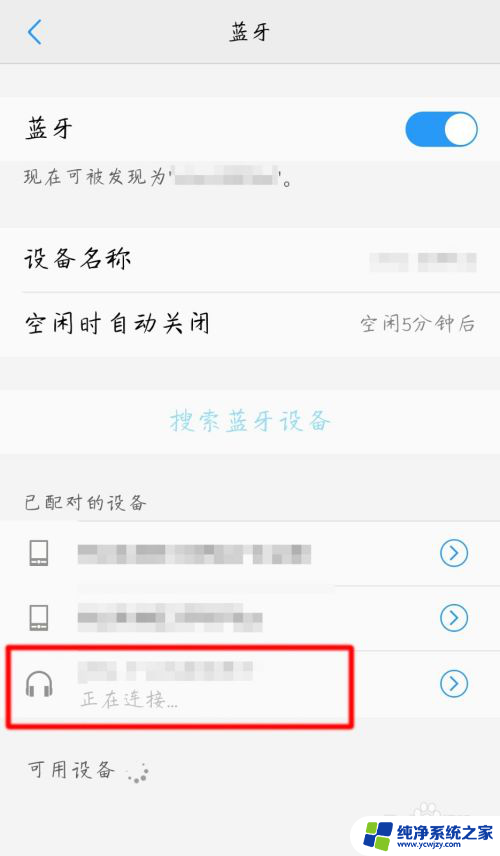
4.小编用自己的笔记本电脑为例,我们点击电脑左下角的【Windows开始】-【设置】-【设备】。
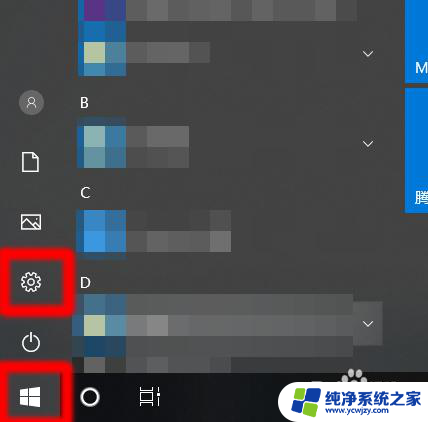
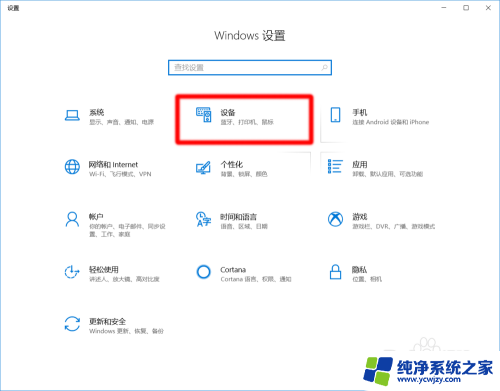
5.我们在设备里找到【蓝牙和其他设备】,我们先开启电脑蓝牙开关。开启无线蓝牙耳机的开关,然后【添加蓝牙或其他设备】,我们选择【蓝牙】设备。
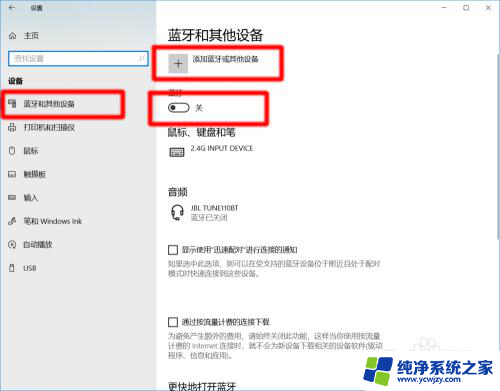
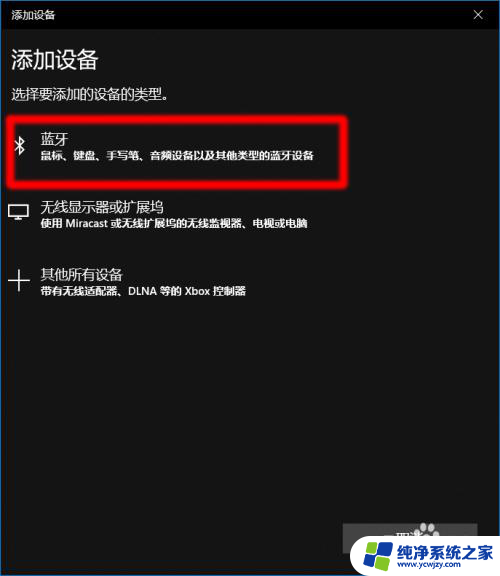
6.我们蓝牙音频列表里寻找自己耳机的型号,然后点击连接。如果连接成功戴上耳机会有提示音,表示连接已经成功。
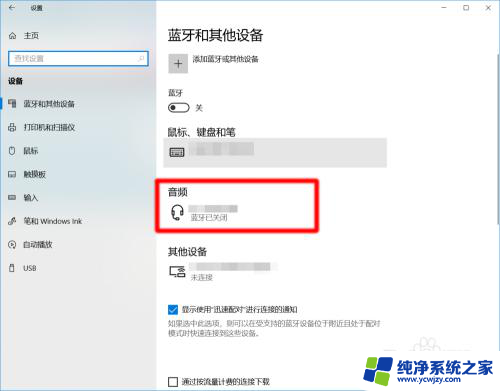
7.觉得小编的分享有用的话可以点赞收藏一波,有问题也欢迎在下方评论,小编一定知无不言,谢谢啦^_^
以上就是电脑上的耳麦是否能够连接手机的全部内容,对于不清楚的用户,可以参考以上小编提供的步骤进行操作,希望能够对大家有所帮助。